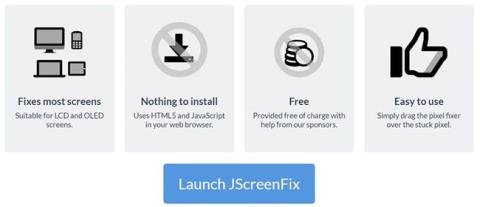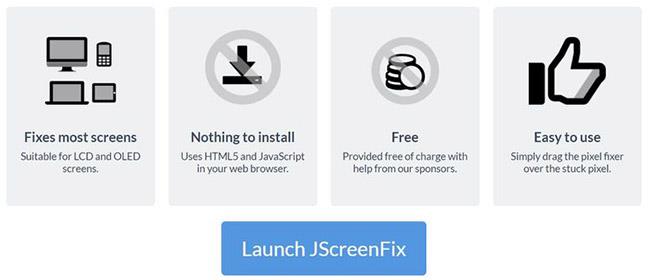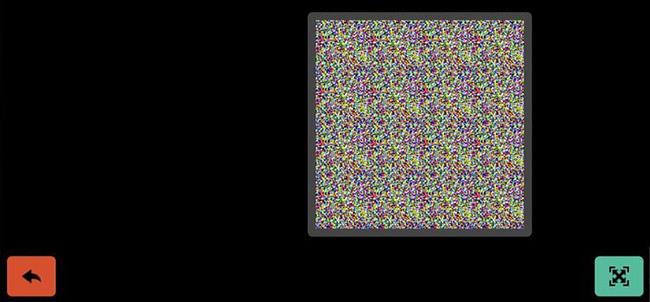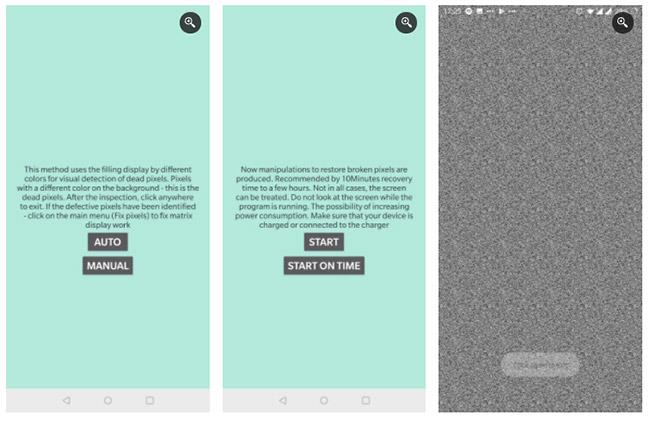Mŕtve alebo nepríjemne prilepené pixely na obrazovke TFT, OLED alebo LCD možno ľahko opraviť. Prestaňte civieť na obrazovku a premýšľať, koľko času vám zaberie odoslanie na opravu alebo výmenu. Premárnili ste dosť času smútením nad niečím tak nedôležitým, ale mimoriadne otravným, ako je „mŕtvy“ pixel na obrazovke.
Opravte si hluché miesta na obrazovke sami! Toto, ak sa to urobí opatrne, nebude zasahovať do záruky, môže vám ušetriť veľa času a zbytočnej úzkosti.
Pozrime sa teda, ako môžete opraviť mŕtve miesta na obrazovke prostredníctvom nasledujúceho článku!
Ako skontrolovať, či na obrazovke nie sú mŕtve pixely
Pozrite si článok: Ako zistiť mŕtve miesta na obrazovke pracovnej plochy, kde nájdete niekoľko užitočných nástrojov na testovanie obrazovky pri kontrole hluchých miest.
Ako opraviť mŕtve/zaseknuté pixely na obrazovke
Mrtvý pixel bohužiaľ neopravíte. Zaseknutý pixel však môžete opraviť. Ako je vysvetlené v článku vyššie, je ťažké tieto dva rozlíšiť. V každom prípade môžete vyskúšať nasledujúce metódy:
1. Najprv identifikujte mŕtve alebo prilepené pixely zobrazením obrazovky v rôznych farebných paletách.
2. Ak chcete opraviť zaseknuté alebo zdanlivo mŕtve pixely, použite nástroj tretej strany na blikanie pixelov viacerými farbami. Článok odporúča UDPixel (Windows) alebo LCD (online).
3. Nakoniec môžete vyskúšať manuálnu metódu, ktorá zahŕňa trenie prilepeného pixelu vlhkou handričkou alebo ostrým, ale mäkkým predmetom, ako je guma/ceruzka.
Pozrime sa na tieto metódy a nástroje podrobne.
1. JScreenFix (web)
JScreenFix vám nepomôže nájsť zaseknutý pixel, ale môže vám ho pomôcť opraviť. Stačí kliknúť na tlačidlo Spustiť JScreenFix v spodnej časti stránky.
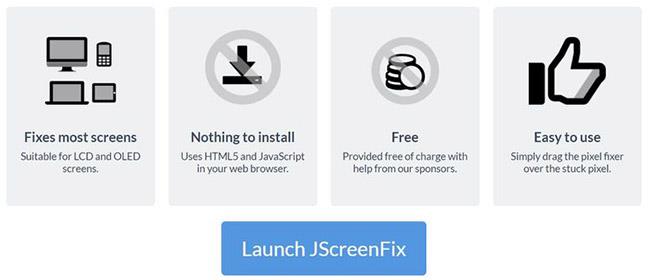
Kliknite na tlačidlo Spustiť JScreenFix v spodnej časti stránky
Nástroj načíta čierne okno prehliadača so štvorcom blikajúcich pixelov. Klepnutím na zelené tlačidlo vpravo dole prejdete do režimu celej obrazovky. Presuňte blikajúci štvorec na miesto, kde ste našli zaseknutý pixel a nechajte ho tam aspoň 10 minút.
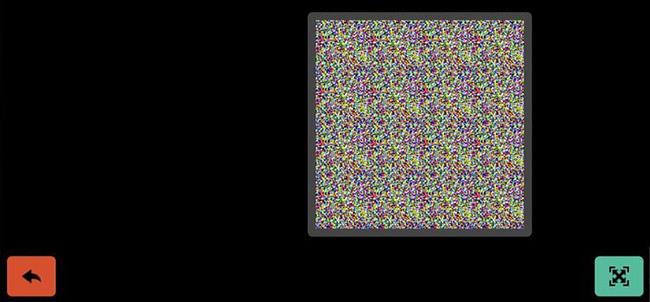
Presuňte blikajúci štvorec na miesto, kde ste našli zaseknutý pixel
2. UDPixel (Windows)
Odkaz na stiahnutie:
http://udpix.free.fr/index.php?p=dl
UDPixel, tiež známy ako UndeadPixel, je nástroj Windows. Môže vám pomôcť identifikovať a opraviť pixely pomocou jediného nástroja. Program vyžaduje Microsoft .NET Framework. Ak nepoužívate systém Windows alebo nechcete inštalovať žiadny softvér, prejdite nadol a pozrite si nižšie uvedené online nástroje.
Pomocou nástroja na vyhľadávanie mŕtvych pixelov na ľavej strane môžete ľahko odhaliť akékoľvek abnormality na obrazovke, ktoré vám doteraz unikali.

Nástroj na vyhľadávanie mŕtvych pixelov
Ak zistíte podozrivý pixel, prepnite sa na stranu nemŕtvych pixelov , vytvorte dostatočný počet flash okien (jedno pre každý zaseknutý pixel) a stlačte Štart . Môžete potiahnuť malé blikajúce okná tam, kde nájdete zvláštne pixely.
Nechajte ich chvíľu bežať a nakoniec zmeňte interval Flash.
3. PixelHealer (Windows)
Aurelitec vytvoril túto aplikáciu pre Windows ako spoločníka k nástroju InjuredPixels na detekciu mŕtvych, zaseknutých alebo horúcich pixelov.
PixelHealer vám umožňuje blikať čiernou, bielou, všetkými základnými a vlastnými farebnými kombináciami v preťahovateľnom okne s vlastnou veľkosťou. Môžete dokonca zmeniť interval blesku a nastaviť časovač na automatické zatvorenie aplikácie.

PixelHealer
Ak chcete aplikáciu zatvoriť, kliknite na tlačidlo Close PixelHealer vpravo dole.
4. Test a oprava mŕtvych pixelov (Android)
Tento nástroj pre Android dokáže skontrolovať a opraviť mŕtve alebo prilepené pixely na vašom zariadení so systémom Android.
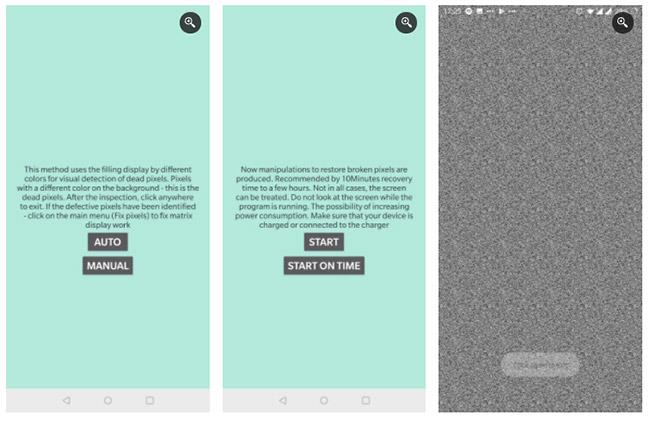
Test a oprava mŕtvych pixelov
Nechajte ho prejsť všetkými farbami v automatickom režime , aby ste zistili, či máte na obrazovke nejaké divné pixely. Ak áno, začnite opravovať chybu, ktorá rýchlo preblikne celú obrazovku čiernymi, bielymi a základnými farebnými pixelmi.
5. Ručne opravte zaseknuté pixely
Ak žiadny z týchto nástrojov nevyrieši váš problém so zaseknutými alebo mŕtvymi pixelmi, tu je posledná šanca. Môžete kombinovať ktorýkoľvek z vyššie uvedených nástrojov a magickú silu z vlastných rúk.
Poďme sa pozrieť na naozaj rýchlu techniku:
- Vypnite obrazovku.
- Vezmite si vlhký uterák, aby ste nepoškriabali obrazovku.
- Pevne zatlačte na oblasť, kde je pixel prilepený. Snažte sa nevyvíjať tlak nikde inde, pretože to môže vytvoriť viac prilepených pixelov.
- Pevne zatlačte a zapnite počítač a monitor.
- Prestaňte stláčať a zaseknutý pixel zmizne.
Funguje to preto, že v zaseknutom pixeli sa tekutina v jednom alebo viacerých jeho podpixeloch nerozšíri rovnomerne. Keď je podsvietenie obrazovky zapnuté, cez pixely prechádzajú rôzne množstvá tekutiny, aby sa vytvorili rôzne farby. Keď použijete tlak, vytlačíte tekutinu a keď prestanete stláčať, tekutina sa s najväčšou pravdepodobnosťou bude tlačiť dovnútra a rovnomerne ju rozloží ako obvykle.